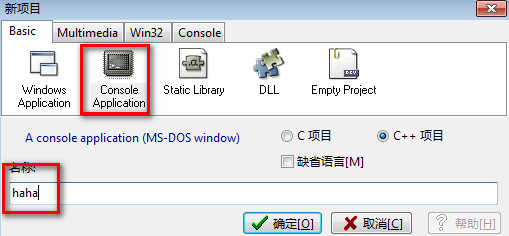Dev-C++除錯技巧
如果可以隨意選的編譯器,那固然是好事。但是,有些比賽或者考試就往往規定了要編譯C++只能用Dev-C++,該編譯器簡單易上手,但也造成了它功能上的侷限性。因此,必須掌握一些使用Dev-C++開發除錯的技巧。
1.批量輸入
對於輸入量比較大的情況,如果每次都一個字母一個字母地敲,必然會耗費大量的時間。一個簡答的做法就是批量輸入。下面為demo:
建立專案時,為除錯的方便,最好不好使用中文名。
輸入如下程式碼並編譯:
#include<iostream> using namespace std; int main() { int a[10]; for(int i=0;i<9;i++) cin>>a[i]; for(int i=8;i>=0;i--) cout<<a[i]<<" "; cout<<endl; return 0; }
在工程目錄新建一個檔案input.txt,內容為:
1 2 3 4 5 6 7 8 9
儲存檔案。
開啟一個命令列視窗,來到工程目錄,輸入及結果如下:
2.直接用g++編譯和用gdb除錯
由於Dev-C++底層用的是GNU的軟體開發工具,所以完全可以直接在命令列中使用工具而不用圖形介面的Dev-C++。步驟如下:
1.配置環境變數path
需要找到Dev-C++的安裝目錄,然後找到gcc.exe、g++.exe和gdb.exe等開發工具所在的目錄,比如筆者把Dev-C++安裝在D盤,那麼路徑為
D:\Program Files (x86)\Dev-Cpp\MinGW32\bin
知道了編譯除錯工具所在的路徑,下一步就是怎麼新增到path中。如果讀者想永久新增,可以在“計算機”屬性裡改,這裡主要介紹如何快捷的在命令列裡改。
直接在命令列中輸入 set path=D:\Program Files (x86)\Dev-Cpp\MinGW32\bin;%path%
即可,當然根據實際路徑的不同會有些差異,需要提醒讀者的是別忘了中間有一個分號。更多關於該命令的解釋可以參考path配置
2.在命令列中來到原始檔所在目錄,假設為main.cpp
輸入 g++ -g main.cpp -o test
就可以完成編譯連結操作。
輸入gdb test
就可以啟動除錯,如果讀者對gdb比較陌生,可以參考